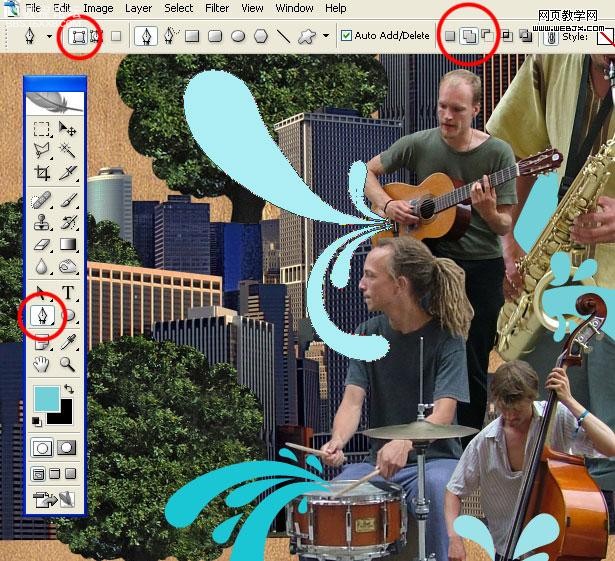photoshop合成教程:蒙太奇插畫(huà)
2022-12-26 00:58:48
來(lái)源/作者: /
己有:26人學(xué)習(xí)過(guò)
什么是蒙太奇插畫(huà)?“蒙太奇手法”指電影剪輯中的鏡頭剪接特效手法,顧名思義,“[b]蒙太奇插畫(huà)[/b]”指的是將多幅圖片有機(jī)的剪接組合,形成插畫(huà)風(fēng)格的圖片。
這項(xiàng)看似復(fù)雜的技術(shù)其實(shí)很簡(jiǎn)單,我們今天就僅使用[b]photoshop[/b],在[b]十三步[/b]之內(nèi)制作出一副精美的蒙太奇插畫(huà),先來(lái)看看效果:
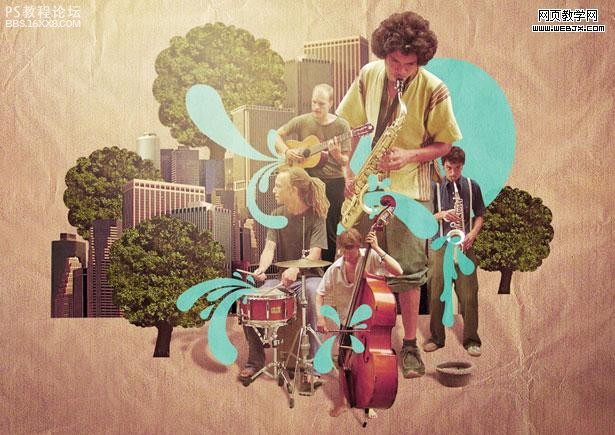
是不是很有感覺(jué)?好了,打開(kāi)你的photoshop,跟我一起來(lái)吧。
第一步 設(shè)置畫(huà)布
為了方便和精確地處理圖片,我們使用[b]300dpi[/b]的分辨率,新建一個(gè)[b]A5 landscape[/b] (210mm x 148.5mm)的畫(huà)布:
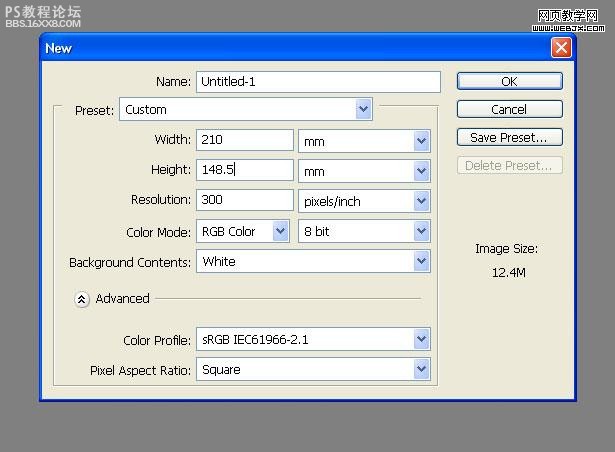
,第二步 處理人像我們從素材網(wǎng)站上得到一副清晰的樂(lè)手圖片:

選擇“[b]鋼筆工具[/b]”,設(shè)置為“[b]路徑[/b]”,將這個(gè)薩克斯手摳出來(lái),頭發(fā)不用扣的很細(xì),因?yàn)槲覀兦∏⌒枰@種圓鈍的效果:
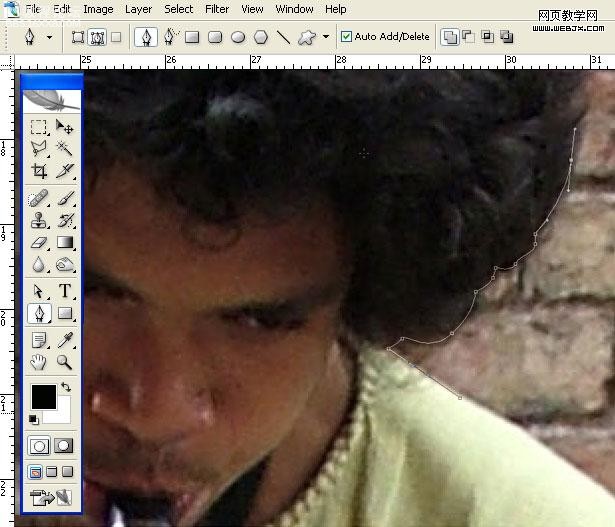
因?yàn)樽詈蟮某鰣D分辨率會(huì)縮小,所以不用太計(jì)較細(xì)節(jié):

要注意[b]封閉區(qū)域[/b]的處理:
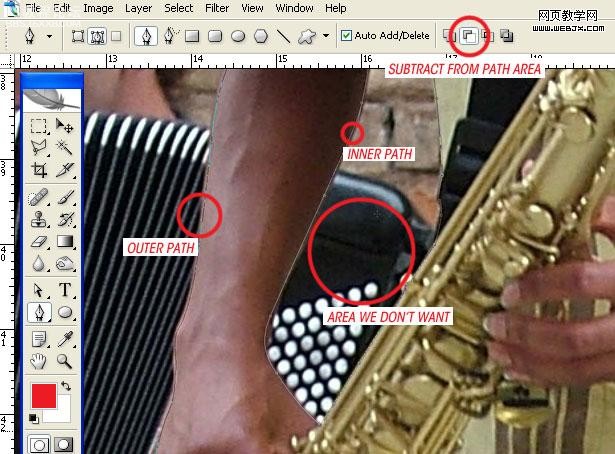
,第三步 去除背景將閉合路徑“[b]創(chuàng)建選區(qū)[/b]”,將薩克斯手復(fù)制到新圖層并建立[b]智能對(duì)象[/b],以便后期處理。
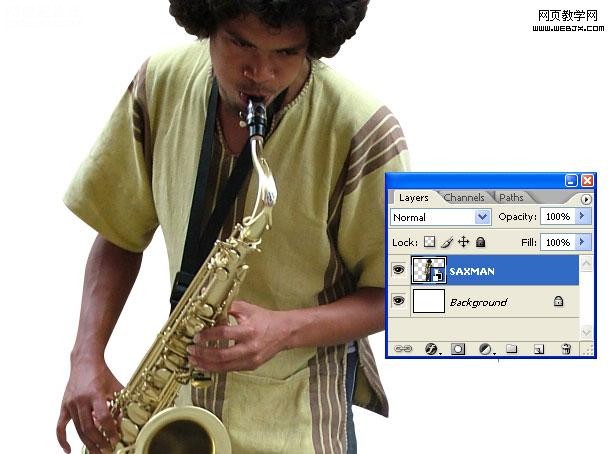
第四步 處理其他人像
把圖片中其他的樂(lè)手摳出來(lái),分別建立[b]智能對(duì)象[/b]:
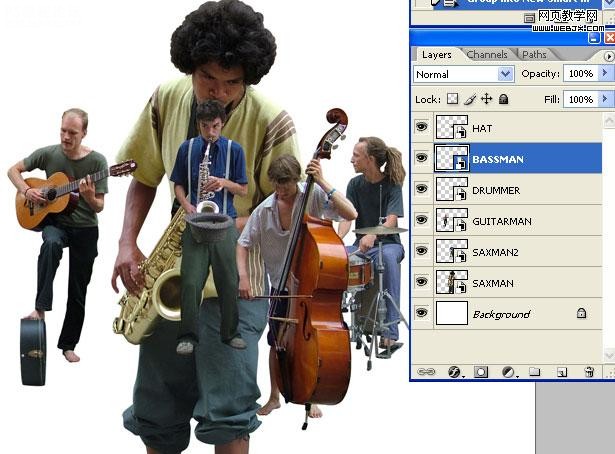
第四步 調(diào)整人像位置和大小
組合這些樂(lè)手的大小和位置到你滿(mǎn)意的效果:
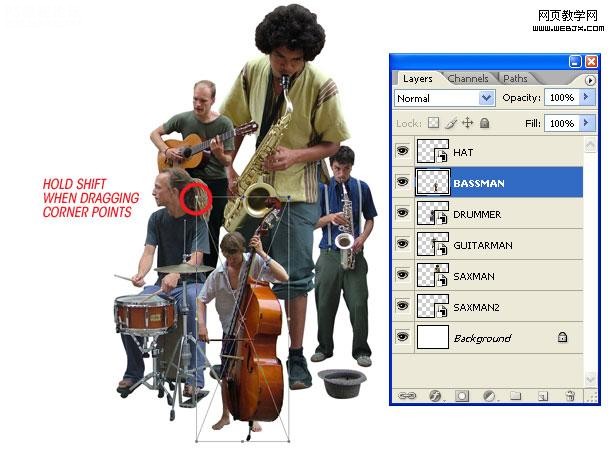
,第五步 設(shè)置背景我們又從這個(gè)網(wǎng)站上找到一副牛皮紙背景圖片:

處理背景的尺寸和位置,以適合整幅圖片,然后調(diào)整“[b]色相/飽和度[/b]”:
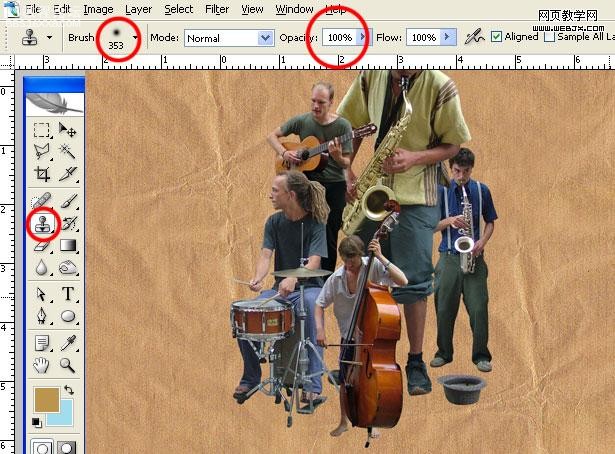
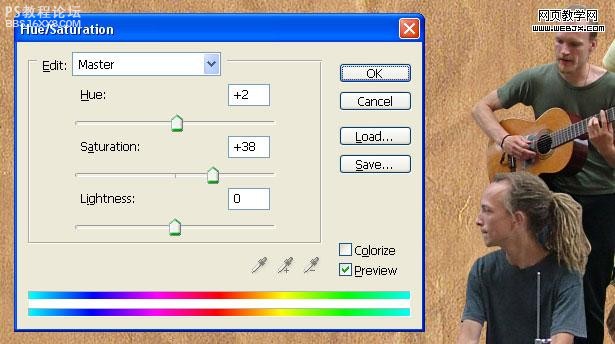
,第六步 處理建筑圖片我們找到這樣一幅高清晰建筑圖片:

這幅圖片陰影較重,不便處理,我們使用“[b]陰影/高光[/b]”調(diào)高對(duì)比度:
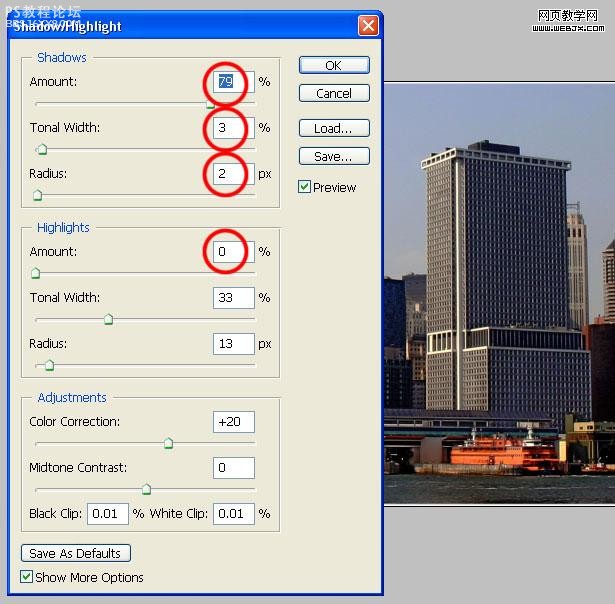
,第七步 縮放和擺放圖片
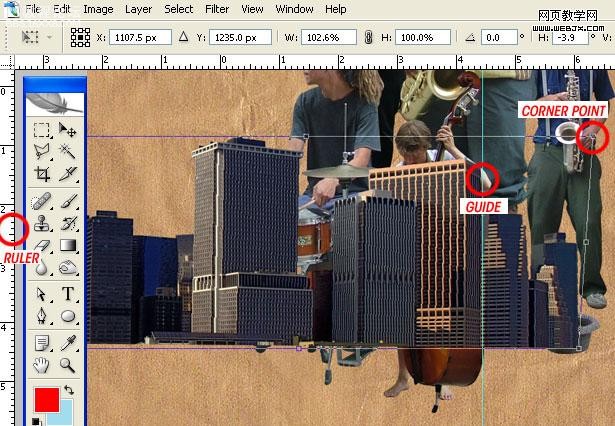

,第八步 處理樹(shù)木我們找到一副樹(shù)木的高清圖片:

使用[b]鋼筆工具[/b]選出圓形的一棵樹(shù),注意樹(shù)葉稀疏的地方要使用“[b]克隆[/b]”工具或者“[b]仿制圖章[/b]”填補(bǔ)上:
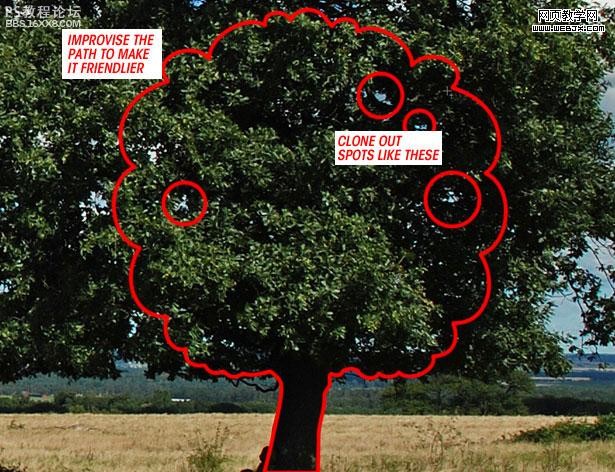
復(fù)制幾棵,擺好:

,第九步 制作圖案選擇“[b]鋼筆工具[/b]”并設(shè)置為“[b]形狀圖層[/b]”,挑選一個(gè)合適的前景色,勾勒出簡(jiǎn)潔的圖案:
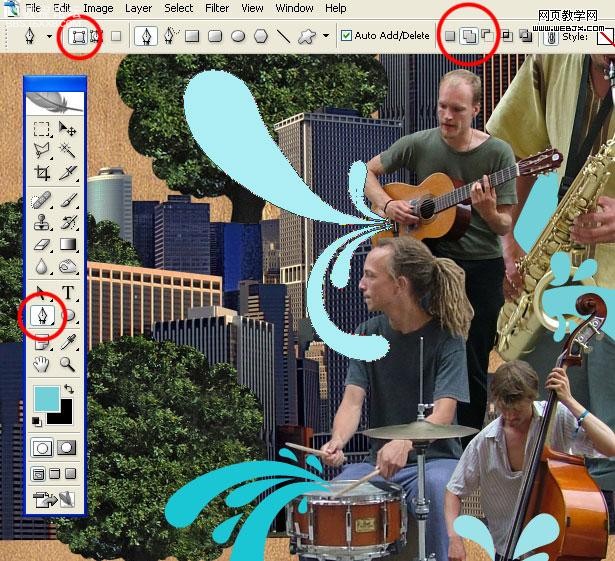
這項(xiàng)看似復(fù)雜的技術(shù)其實(shí)很簡(jiǎn)單,我們今天就僅使用[b]photoshop[/b],在[b]十三步[/b]之內(nèi)制作出一副精美的蒙太奇插畫(huà),先來(lái)看看效果:
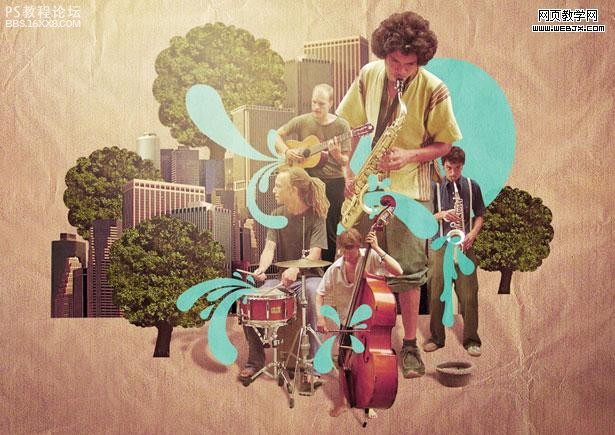
是不是很有感覺(jué)?好了,打開(kāi)你的photoshop,跟我一起來(lái)吧。
第一步 設(shè)置畫(huà)布
為了方便和精確地處理圖片,我們使用[b]300dpi[/b]的分辨率,新建一個(gè)[b]A5 landscape[/b] (210mm x 148.5mm)的畫(huà)布:
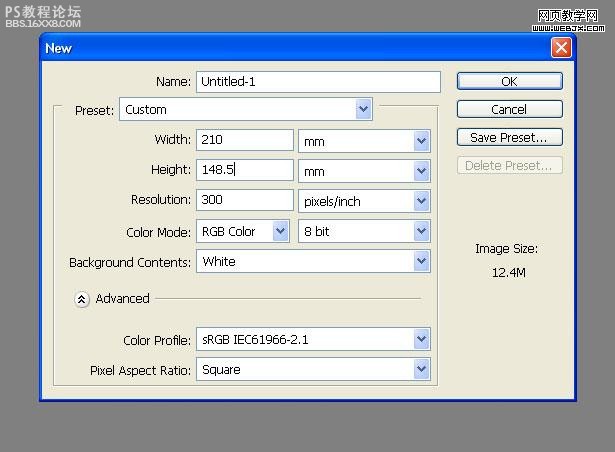
,第二步 處理人像我們從素材網(wǎng)站上得到一副清晰的樂(lè)手圖片:

選擇“[b]鋼筆工具[/b]”,設(shè)置為“[b]路徑[/b]”,將這個(gè)薩克斯手摳出來(lái),頭發(fā)不用扣的很細(xì),因?yàn)槲覀兦∏⌒枰@種圓鈍的效果:
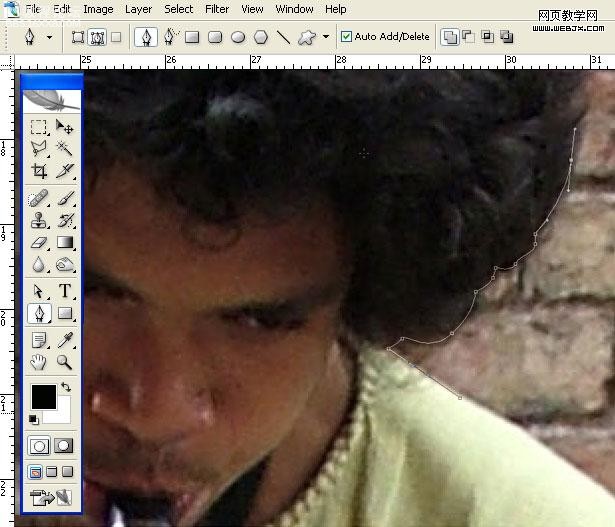
因?yàn)樽詈蟮某鰣D分辨率會(huì)縮小,所以不用太計(jì)較細(xì)節(jié):

要注意[b]封閉區(qū)域[/b]的處理:
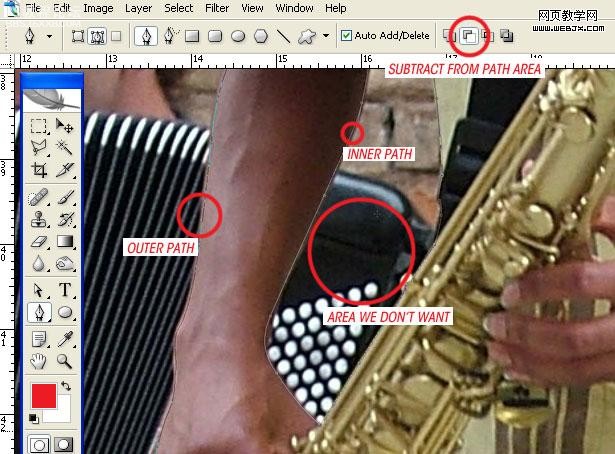
,第三步 去除背景將閉合路徑“[b]創(chuàng)建選區(qū)[/b]”,將薩克斯手復(fù)制到新圖層并建立[b]智能對(duì)象[/b],以便后期處理。
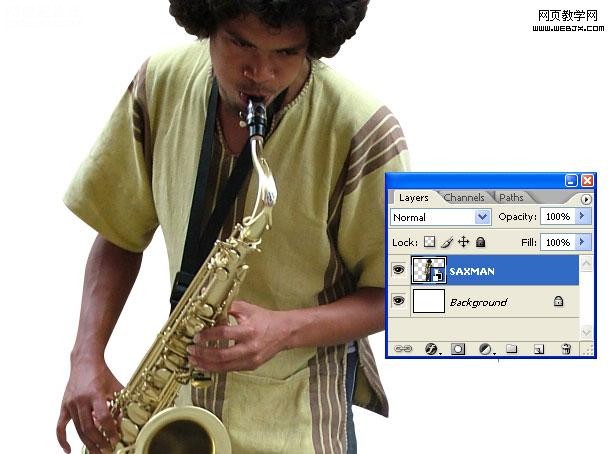
第四步 處理其他人像
把圖片中其他的樂(lè)手摳出來(lái),分別建立[b]智能對(duì)象[/b]:
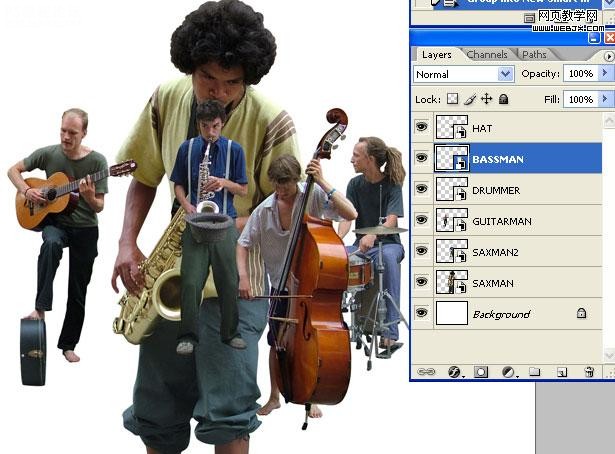
第四步 調(diào)整人像位置和大小
組合這些樂(lè)手的大小和位置到你滿(mǎn)意的效果:
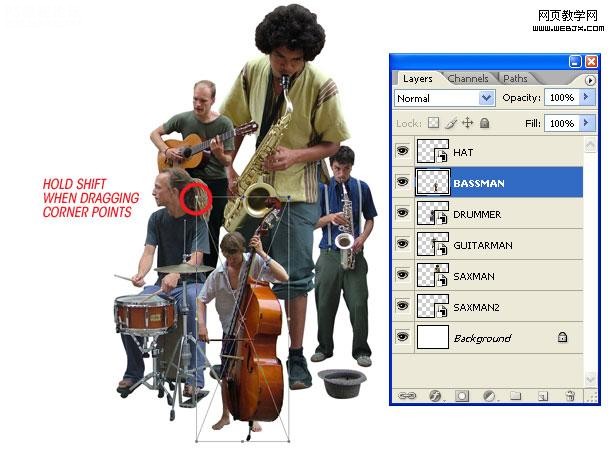
,第五步 設(shè)置背景我們又從這個(gè)網(wǎng)站上找到一副牛皮紙背景圖片:

處理背景的尺寸和位置,以適合整幅圖片,然后調(diào)整“[b]色相/飽和度[/b]”:
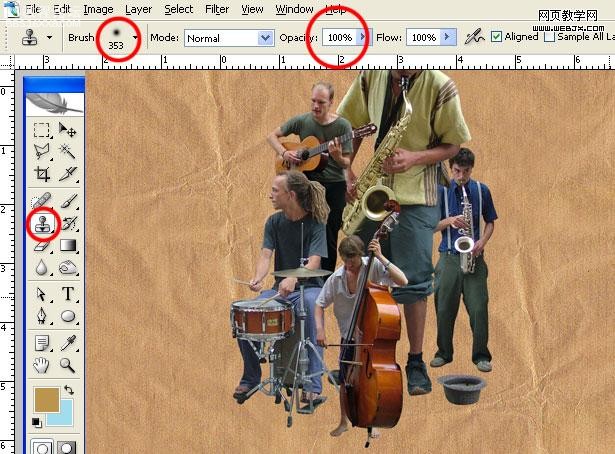
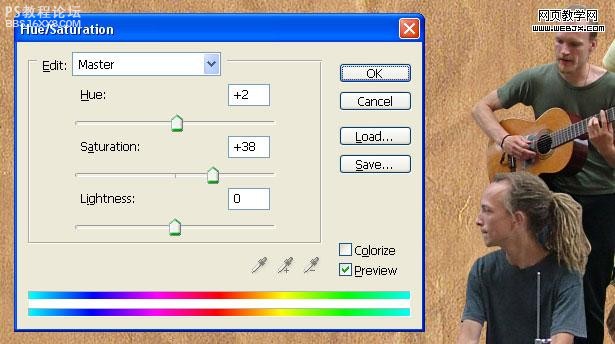
,第六步 處理建筑圖片我們找到這樣一幅高清晰建筑圖片:

這幅圖片陰影較重,不便處理,我們使用“[b]陰影/高光[/b]”調(diào)高對(duì)比度:
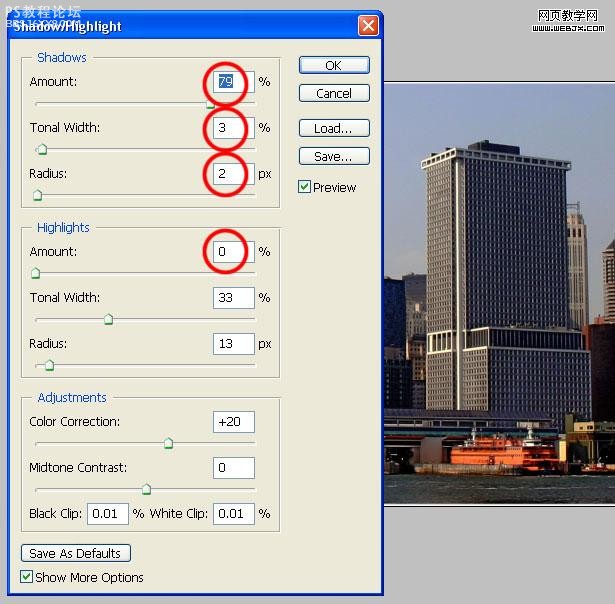
,第七步 縮放和擺放圖片
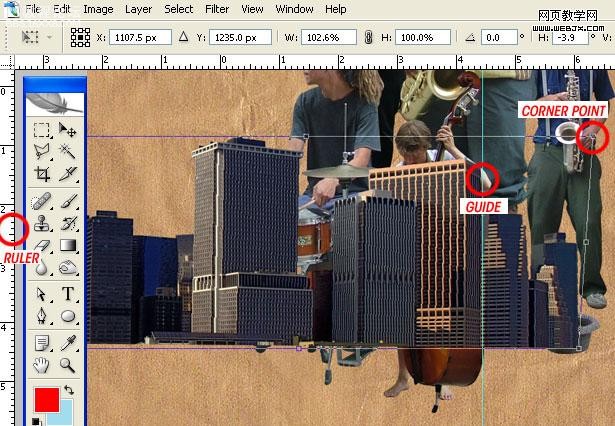

,第八步 處理樹(shù)木我們找到一副樹(shù)木的高清圖片:

使用[b]鋼筆工具[/b]選出圓形的一棵樹(shù),注意樹(shù)葉稀疏的地方要使用“[b]克隆[/b]”工具或者“[b]仿制圖章[/b]”填補(bǔ)上:
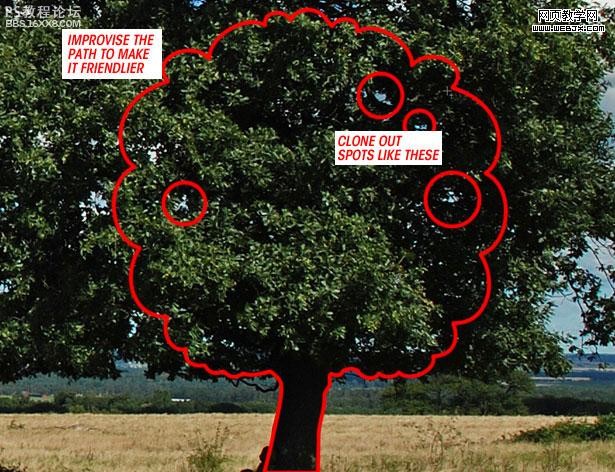
復(fù)制幾棵,擺好:

,第九步 制作圖案選擇“[b]鋼筆工具[/b]”并設(shè)置為“[b]形狀圖層[/b]”,挑選一個(gè)合適的前景色,勾勒出簡(jiǎn)潔的圖案: